7 correctifs pour le logiciel AMD Adrenalin qui ne fonctionne pas ou ne souvre pas

Vous êtes confronté au problème du logiciel AMD Adrenalin qui ne fonctionne pas ou ne s
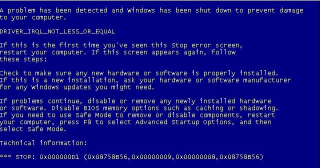
Les erreurs d'écran bleu de la mort (BSOD) sont intimidantes et ce sont les choses les plus effrayantes du monde Windows. Mais corriger ces erreurs est généralement simple. Si vous obtenez une erreur d'écran bleu driver_irql_not_less_or_equal 0x000000d1, lisez la suite pour savoir comment corriger l'erreur 0x000000d1.

Qu'est-ce que l'erreur 0x000000d1 et pourquoi elle provoque le blocage de Windows 10 ?
driver_irql_not_less_or_equal 0x000000d1 est une erreur liée au pilote. Cela se produit lorsque l'un des pilotes installés sur votre ordinateur est corrompu ou devient incompatible. Cette erreur peut se produire dans n'importe quelle version de Windows. Parfois, cela se produit au démarrage de Windows, faisant ainsi planter ou fermer Windows 10 en affichant 0x000000d1. Inutile de dire que ce gel soudain de Windows 10 entrave votre travail sur le système. Par conséquent, il est nécessaire de corriger 0x000000d1 pour empêcher Windows 10 d'un gel aléatoire. Pour corriger le BSOD 0x000000d1, vous pouvez soit restaurer le pilote, soit le mettre à jour vers le pilote le plus compatible. Si un nouveau pilote ou un logiciel plug and play est installé, essayez de le désinstaller car il est très probable que Windows 10 se soit écrasé à cause de cela.
Techniquement parlant, le BSOD 0x000000d1 se produit lorsqu'un pilote en mode noyau essaie d'accéder à la mémoire avec un IRQL de processus déraisonnablement élevé. Par conséquent, il est très important de corriger l'erreur PC 0x000000d1 car si elle n'est pas corrigée, vous pourriez faire face à une perte de données ou tout composant matériel peut être corrompu.
Il existe différentes manières de corriger le gel 0x000000d1 de Windows 10, dont certaines sont répertoriées ci-dessous.
Façons de corriger l'erreur BSOD driver_irql_not_less_or_equal 0x000000d1 sur Windows 10
Solution 1 : mettre à jour les pilotes système
Si vous savez quels pilotes n'ont pas été mis à jour depuis un certain temps, la première étape consiste à les mettre à jour. Une version mise à jour d'un pilote est moins susceptible d'avoir des problèmes de stabilité. La mise à jour des pilotes implique généralement d'aller sur le site du fabricant, de connaître le numéro de modèle exact du matériel ou de l'accessoire récemment installé et le système d'exploitation que vous utilisez actuellement.
Solution 2 : restaurer le pilote
Si la mise à jour des pilotes système ne vous aide pas, vous devrez peut-être restaurer les pilotes récemment mis à jour. Il est possible que le matériel ou l'accessoire que vous utilisez pose un problème en raison d'une récente mise à jour du pilote. Cela est vrai si vous utilisez l'ancien Windows. Par conséquent, pour résoudre ce problème, vous devrez restaurer les pilotes. Pour cela, suivez les étapes ci-dessous :
Si vous faites toujours face à driver_irql_not_less_or_equal 0x000000d1, passez à la solution suivante.
Solution 3 : Exécutez le vérificateur de fichiers système
Remarque : si le fichier de mise à jour Windows est cassé, utilisez la commande suivante : DISM.exe /Online /Cleanup-Image /RestoreHealth /Source:C:\RepairSource\Windows /LimitAccess et appuyez sur Entrée
Cela devrait aider à corriger l'erreur 0x000000d1.
Cependant, si le problème persiste, rappelez-vous que le problème de gel aléatoire 0x000000d1 de Windows 10 peut être résolu en mettant à jour ou en annulant les pilotes. Il semble que le lecteur affectant votre système ne soit pas le dernier pilote installé. Par conséquent, vous devez l'identifier et résoudre le problème. Mais comment?
Un moyen facile de résoudre l'erreur BSOD 0x000000d1
Le moyen le plus simple et pratique de mettre à jour les pilotes obsolètes sur votre ordinateur consiste à exécuter un utilitaire de mise à jour des pilotes.
Nous vous recommandons d'utiliser Advanced Driver Updater , l'un des programmes de mise à jour de pilotes les plus avancés et les plus utilisés . Cet outil identifie rapidement les pilotes obsolètes qui nécessitent une mise à jour. En utilisant ce produit de confiance, vous pouvez gagner un temps considérable et corriger driver_irql_not_less_or_equal 0x000000d1 en un rien de temps. De plus, il faut une sauvegarde de l'ancien pilote avant de les mettre à jour. Cela signifie que si vous rencontrez un problème, vous pouvez restaurer la sauvegarde. Non seulement cela, mais vous pouvez également programmer une analyse des pilotes pour gagner du temps et éviter le crash 0x000000d1 de Windows 10.
Une fois que vous avez suivi les étapes mentionnées ci-dessus, votre système sera prêt à être utilisé sans irriter le code d'erreur driver_irql_not_less_or_equal 0x000000d1. N'est-ce pas un soulagement, n'est-ce pas ! Laissez-nous un commentaire pour nous faire savoir quelle étape a fonctionné pour vous.
Vous êtes confronté au problème du logiciel AMD Adrenalin qui ne fonctionne pas ou ne s
Pour corriger l
Apprenez à maîtriser le chat Zoom, une fonctionnalité essentielle pour les visioconférences, avec nos conseils et astuces.
Découvrez notre examen approfondi de l
Découvrez comment récupérer votre Instagram après avoir été désactivé en suivant nos étapes claires et simples.
Découvrez comment savoir qui a consulté votre profil Instagram avec nos solutions pratiques. Sauvegardez votre vie privée tout en restant informé !
Apprenez à créer des GIF animés facilement avec votre Galaxy S22. Découvrez les méthodes intégrées et des applications pratiques pour enrichir votre expérience.
Découvrez comment changer la devise dans Google Maps en quelques étapes simples pour mieux planifier vos finances durant votre voyage.
Microsoft Teams s
Vous obtenez l








